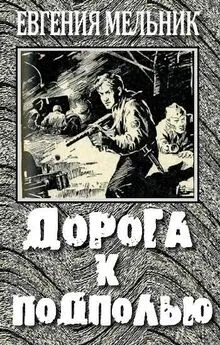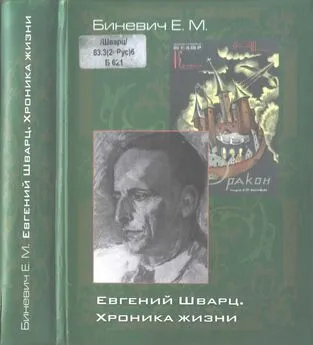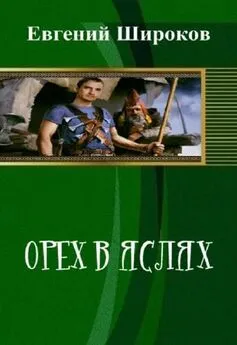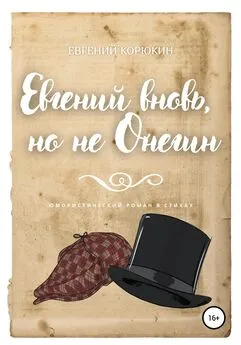Евгений Яворских - Евгений Яворских Пингвиний BUNT
- Название:Евгений Яворских Пингвиний BUNT
- Автор:
- Жанр:
- Издательство:Домашний компьютер №2
- Год:2008
- ISBN:нет данных
- Рейтинг:
- Избранное:Добавить в избранное
-
Отзывы:
-
Ваша оценка:
Евгений Яворских - Евгений Яворских Пингвиний BUNT краткое содержание
Наверняка Марк Шаттлворт (Mark Richard Shuttleworth) — один из самых счастливых людей на свете: он облетел Землю в качестве космического туриста, а кроме того, компания Ubuntu Foundation (с начальным капиталом $10 млн.), родившаяся стараниями Марка Ричардовича, радует линуксоидов дистрибутивом Ubuntu Linux[1] и является одной из причин головной боли Microsoft.
Евгений Яворских Пингвиний BUNT - читать онлайн бесплатно полную версию (весь текст целиком)
Интервал:
Закладка:
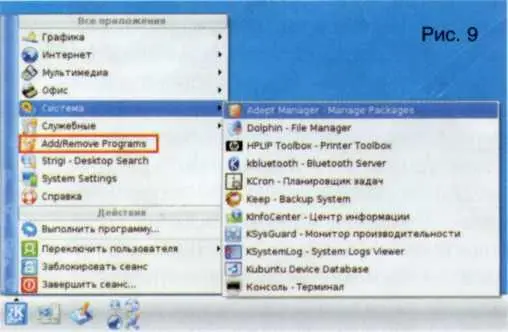
Первая версия более проста и наглядна: все доступные программы расположены в тематических разделах. Так, например, для загрузки и — повторю — автоматической установки браузера Mozilla Firefoxдостаточно заглянуть в раздел Internet, отметить соответствующий чекбокс, прочесть информацию в правой части окна и нажать кнопку « Применить изменения» (рис. 10).
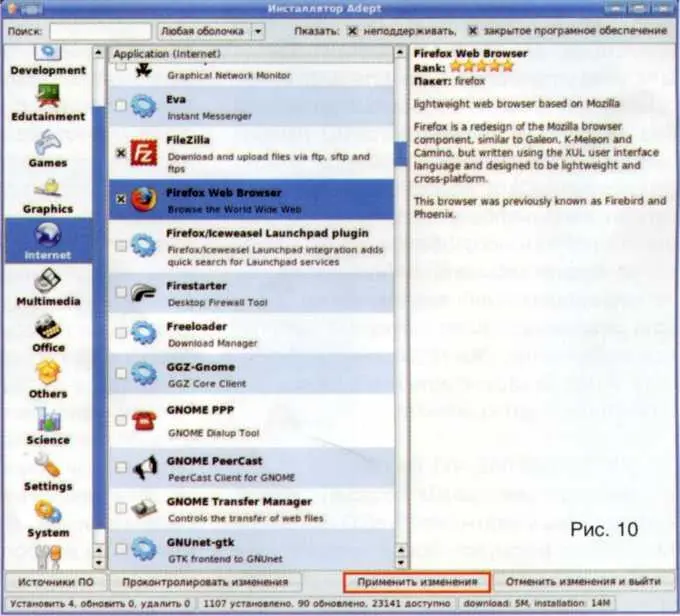
После этого будут загружены нужные файлы (опционально — сопутствующие пакеты, необходимые для функционирования программы), установка пройдет без малейшего вашего участия, а значок инсталлированного приложения, как правило, поселится в соответствующей группе « Меню KDE». Чтобы не тратить время на блуждание в разделах, введите название программы в поисковом поле в верхней части окна и мгновенно получите результат.
Вторая инкарнация «Адепта» не имеет наглядной оболочки, предлагая текстовый список приложений и требуя определенных знаний при выборе пакетов (рис. 11). Однако поисковое поле никто не отменял и чуть ниже мы без труда установим несколько приложений. Но первым делом нам требуется упорядочить список репозиториев: меню Adept > Управление репозиториями. Дело в том, что по умолчанию предлагается установка приложений, размещенных на оптическом носителе (владельцы DVD–версии окажутся в выигрыше за счет экономии трафика). Все, что от вас требуется — включить чекбокс сетевого репозитория (рис. 12), после чего программа предложит обновить свою базу данных (рис. 13). Процесс длится недолго и затем можно приступать к установке софта.
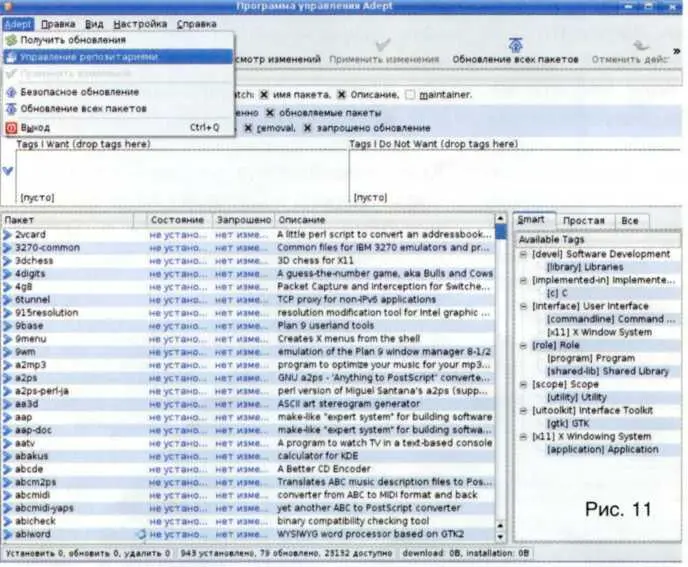
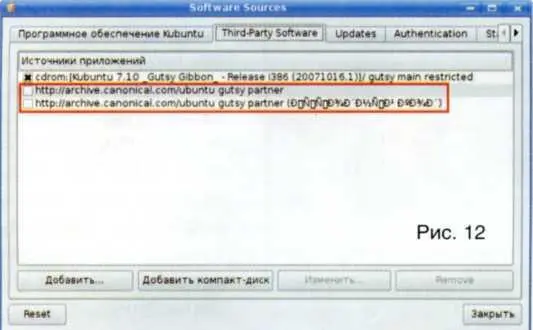
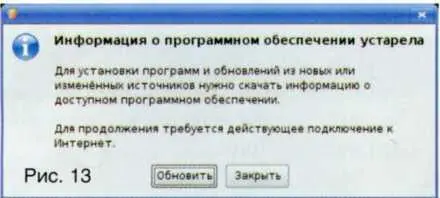
Несколько слов о механизме установки программ. После ввода названия приложения в поисковом поле Adeptвыдаст на–гора результат — текстовую строчку с кратким описанием пакета и статусом « Установлено/Не установлено». Контекстное меню никто не отменял: щелчка по строчке, команды Request Installи кнопки « Применить изменения» достаточно для загрузки и установки пакета (рис. 14).
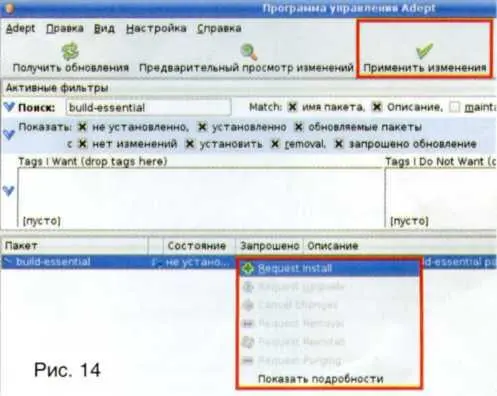
Разумеется, «Адепт» работает и в консольном режиме, причем, использование консоли для установки пакетов занимает гораздо меньше времени, чем работа с графической оболочкой. Судите сами: для загрузки и установки браузера Opera достаточно в консоли ввести команду sudo apt–get install opera и, как говорится, дело в шляпе [7]. Впрочем, если вас пока еще пугает окно консоли, воспользуйтесь графическими утилитами.
Для начала установим обновления для самого «Адепта», для поиска которых достаточно ввести слово adept в поисковом поле. Смело выбирайте все пакеты, содержащие adept: adept, adept–installer, adept–managerи другие, но в данном случае команда контекстного меню будет иной — Request Upgrade(рис. 15). Затем настоятельно советую установить файловый менеджер Midnight Commander, работающий и в консольном режиме (поиск по слову midnight ), а также пакет build–essential(поиск по названию пакета). «Полуночный командир» поможет в, казалось бы, безнадежных случаях, а пакет build–essential избавит вас от ряда проблем при установке программ.
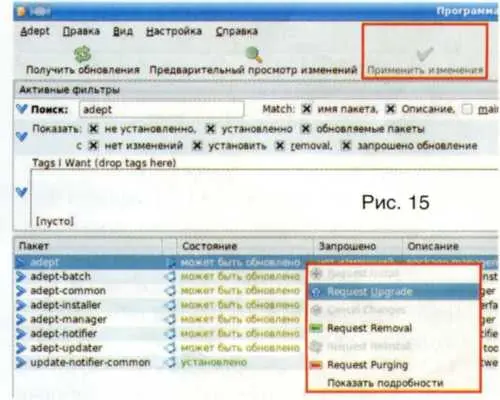
И, наконец, вы не пожалеете, скачав программку Envy ( albertomilone . com / ubuntu / nvidia / scripts / ubuntu / envy 0.9.8–0 ubuntu 8 all . deb430 Кбайт) вскоре вы оцените преимущества этой софтинки, а сейчас мы разберемся, как ее устанавливать. Для установки deb–пакетов вовсе не обязательно использовать консоль: достаточно щелкнуть по значку файла левой кнопкой или в контекстном меню выбрать команду Открыть в > GDebi Package Installer(рис. 16). Результат будет один — диалог установки пакета (рис. 17).
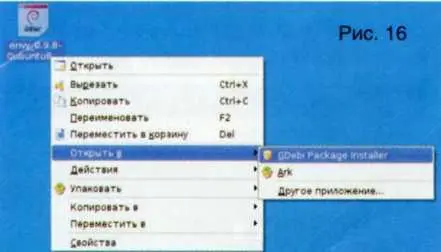
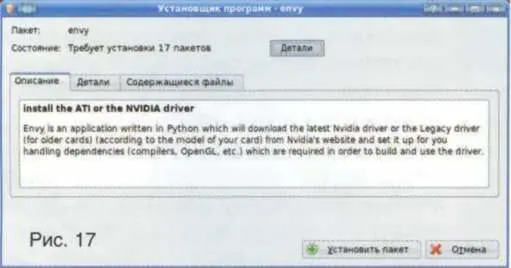
Правда, в данном конкретном случае нужны дополнительные пакеты (потребуется загрузить в привод установочный диск Kubuntu, рис. 18, но, согласитесь, это сущая безделица). Несколько секунд установки — и программа рапортует об успешном окончании процесса (рис. 19). Вот так долго и нудно я подводил вас к процедуре установки драйверов видеокарты.


УСТАНАВЛИВАЕМ ДРАЙВЕРЫ
Еще один настоятельный совет: перед началом установки видеодрайверов создайте резервную копию конфигурационного файла xorg.conf(в нем записаны настройки графического сервера X.Org), расположенного в каталоге /etc/X11. В ряде случаев после установки видеодрайвера система отказывается загружать графический сервер, ругаясь на ошибку в xorg.conf, в результате чего неопытные граждане в панике переустанавливают систему. А нужно всего ничего — удалить испорченный файл и восстановить оригинальную конфигурацию из резервной копии. Условимся, что резервную копию мы назовем xorg.conf.backup.
Здесь не обойтись без консоли (а вы привыкайте, привыкайте): для начала последовательно вводим команду sudo -s и пароль, после чего перемещаемся в упомянутый каталог командой cd /etc/X 11 , а затем даем команду копирования оригинального файла в файл с другим названием: ср xorg.conf xorg.conf.backup (рис. 20). Согласитесь — консоль не так и страшна. Теперь можно устанавливать видеодрайвер. Как я упомянул в «дисклеймере», в моих компьютерах нет «видюшек» ATI, но владельцы таких карт тоже не останутся внакладе.

Первый способ — для обладателей карт NVIDIA. Запустите расширенный вариант Adept Managerи в поисковом поле введите запрос nvidia. Если видеокарта достаточно новая, выбирайте параметр nvidia–glx–new, если же возраст «видюшки» близок к пенсионному, попробуйте вариант nvidia–glx. Дальнейшие действия вам уже известны: нажатие кнопки « Применить изменения» и — опционально — сожаления о затратах на 12 Мбайт трафика. По окончании установки перезагрузите компьютер.
Читать дальшеИнтервал:
Закладка: